《快剪辑》视频封面设置教程
时间:2019-11-22 14:31:59
- 编辑:谷子
9947
每个视频都是有封面的,这个封面可以由用户自己来设置,当然,如果不设置,那么封面就会默认为视频最前面的第一帧。如何用快剪辑设置视频封面图片呢?下面我们一起来看看。
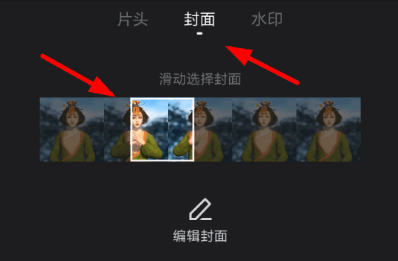
快剪辑视频封面设置教程:
1、其实给视频设置封面的方法并不困难,大家需要在快剪辑的页面底端选择“+”按钮,然后从出现的菜单列表里点击“剪辑”功能。
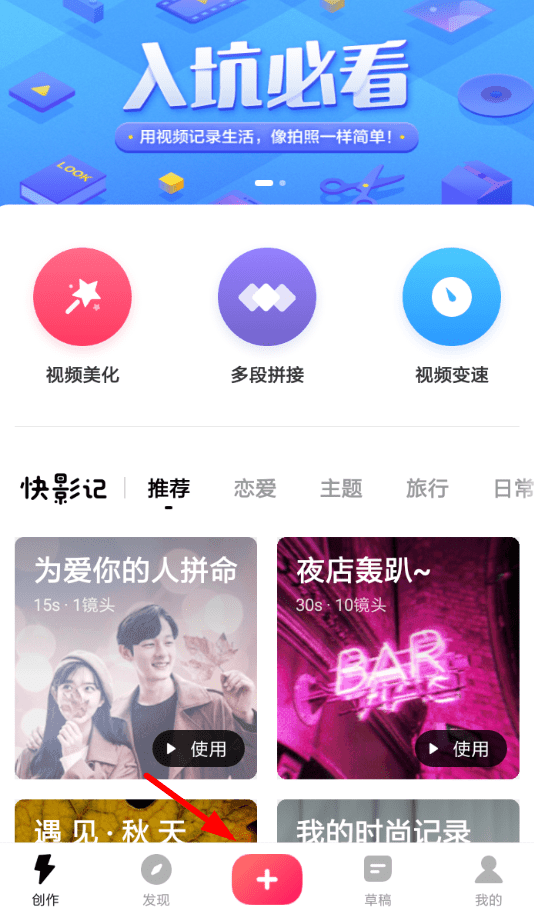
2、随后需要勾选视频素材进行添加,点击右上角的按钮进行视频的剪辑与编辑,打开生成页面设置视频封面。
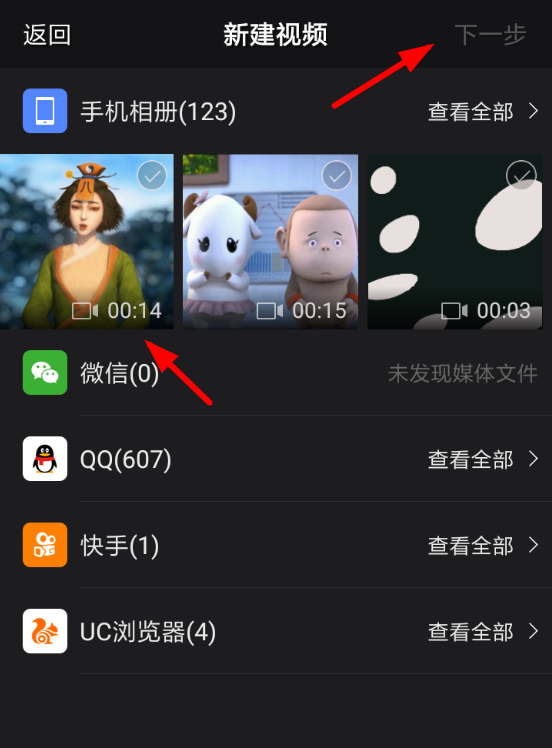
3、从视频生成的页面里选择“封面”功能,用户就可以滑动底端的进度条,选择视频的画面作为封面了。
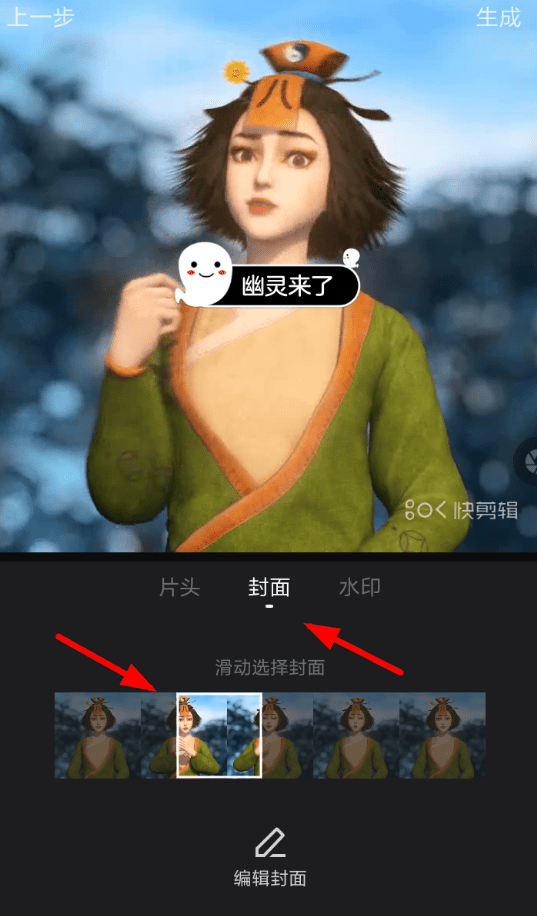
4、而且通过底端的“编辑封面”选项,大家还可以给封面添加字幕、贴纸,对图片的背景颜色进行修改,非常方便快捷!
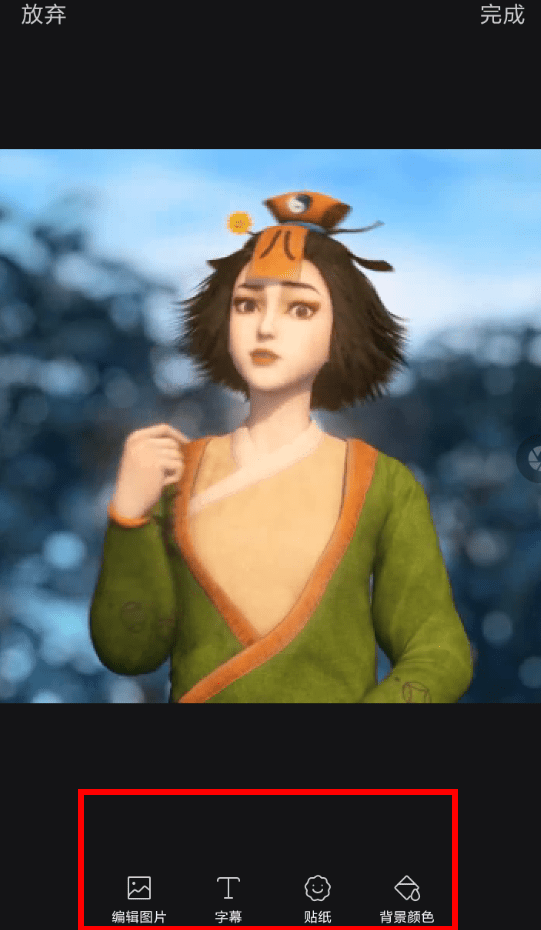
以上就是小编带来的全部内容,想使用快剪辑来设置视频封面,大家按照以上方法编辑就行了!更多快剪辑相关教程,请关注3DM手游网。
本文内容来源于互联网,如有侵权请联系删除。

相关攻略 更多+
近期热门
更多+
热门礼包
更多+
原创推荐
更多+
-
《漫威终极逆转》评测:每局三分钟,随机又公平
手游评测 |廉颇
-
《逆水寒》手游2.0新赛年评测:国风朋克来袭
手游评测 |廉颇
近期大作
更多+
3DM自运营游戏推荐


























